ルール概要
このルールでは、チェックアウト時に配送方法が表示される順序を自動的に変更できます。カート合計、配送先住所、商品タグなどの条件に基づき、特定の配送オプションを優先的に表示できます。 これにより、最も関連性が高く、コスト効率の良い配送方法を優先して表示することで、顧客体験を向上させることができます。
サンプル設定
以下の手順では、アプリを使用して 配送方法の並べ替え ルールを作成および設定する方法を示します。新しいルールを作成
ショッピファイ管理画面 からアプリを開きます。サイドバーの ルール セクションに移動し、「ルールを作成」 をクリックします。 その後、チェックアウトルールタイプ選択画面 にリダイレクトされます。カテゴリー「配送」 → チェックアウトルールタイプ「配送方法の並べ替え」 → 「ルールを選択」 を選びます。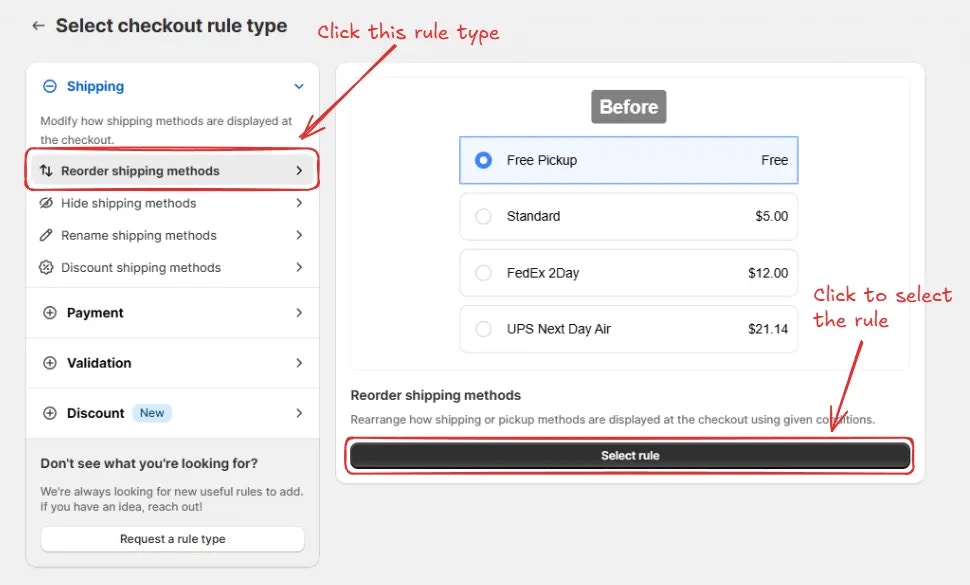
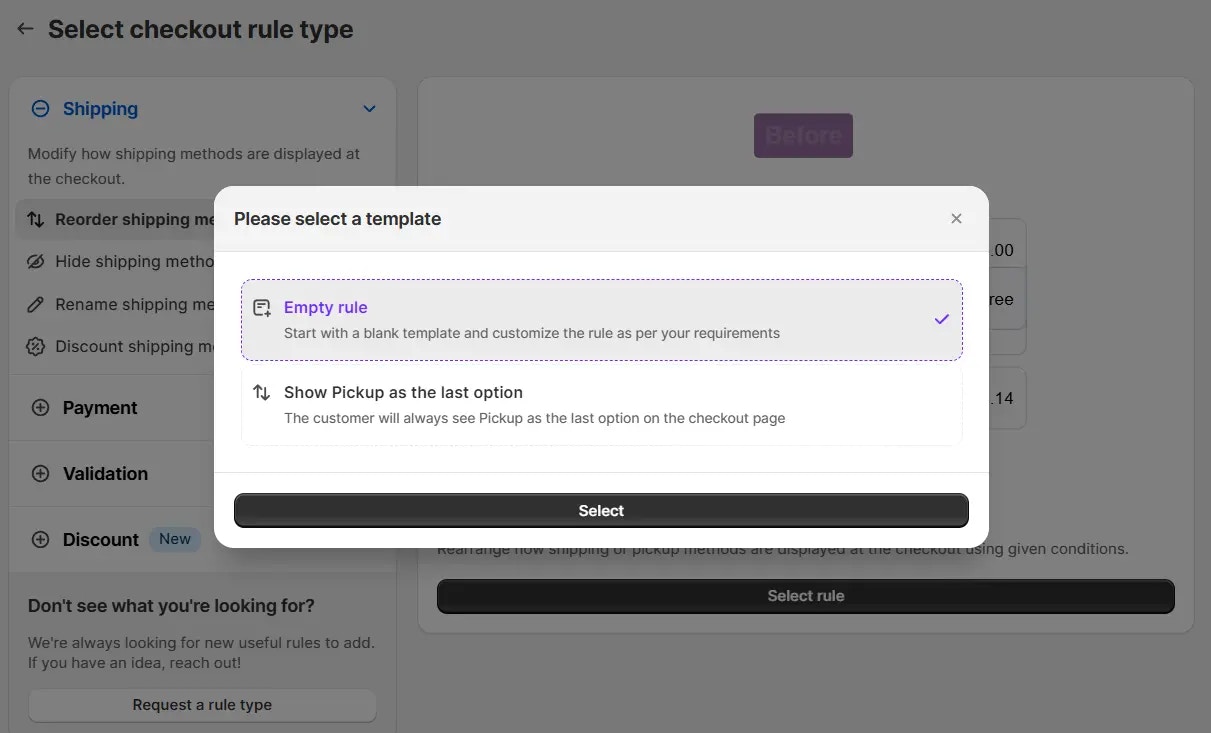
ルールの設定
ルールを設定するには、まずオプションで「配送方法の並べ替え」のような名前を追加して内容を説明します。次にルールの ステータス を選択します: テスト中、アクティブ、非アクティブ。 ここでは例として テスト中 ステータスを選択し、実際の顧客のチェックアウトに影響を与えずにルールを素早くテストできます。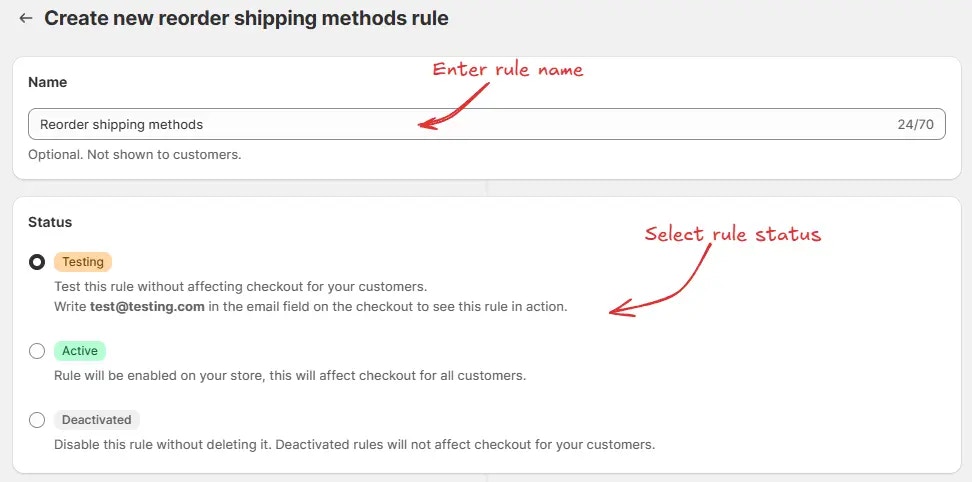
- 定期購入を除くすべての出荷 – 通常配送のみにルールを適用し、定期購入商品を含む注文はスキップします。ショッピファイは定期購入商品の最安配送方法を自動選択し、他の配送方法を非表示にすることがあるため、このオプションを使用すると「配送方法なし」エラーを回避できます。
- すべての出荷 – 定期購入商品を含むすべての注文にルールを適用します。
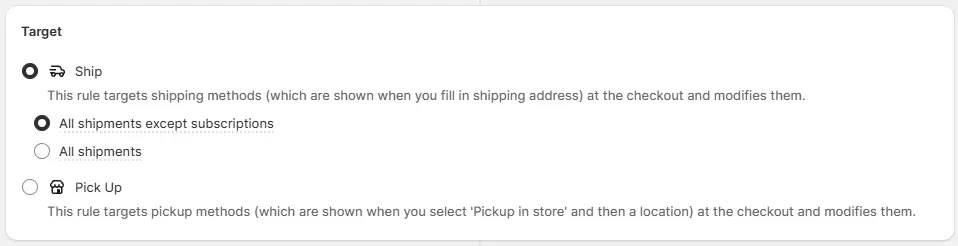
ルール設定で何を選択すべきか不明な場合、多くの場合は
デフォルトで選択されているオプションが最適です。後で変更可能なので、まずデフォルトから始めることができます。
例として、デフォルトの条件セットを選択し、ルールを常に実行、配送価格の高い順に配送方法を並べ替える操作を選択します。
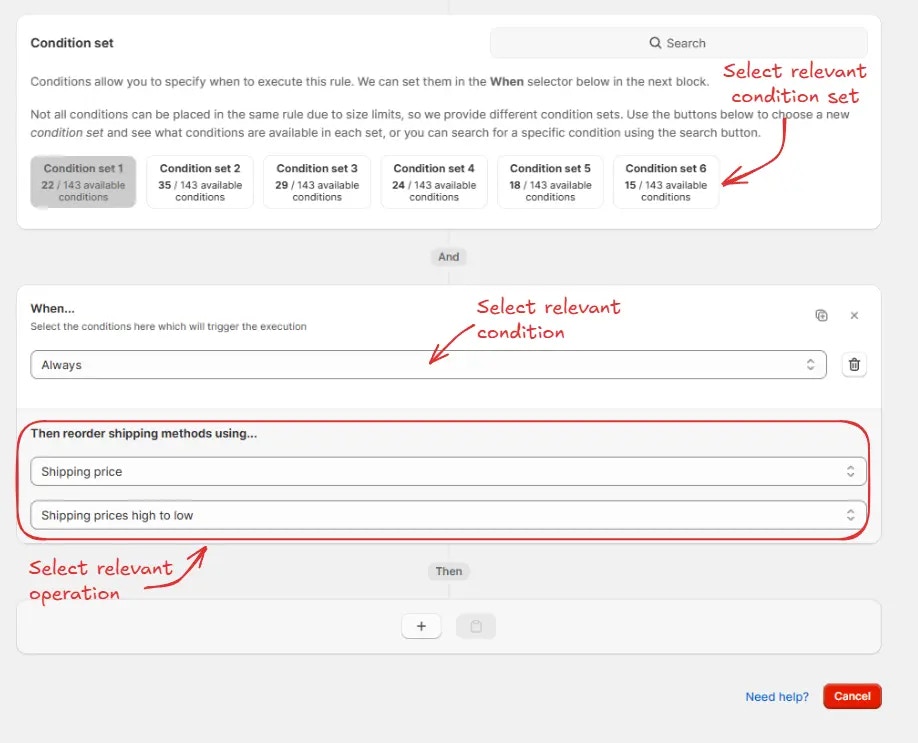

ルールのテスト
ルールがテスト中ステータスのため、チェックアウトでルールを実行するには実際のメールではなく、[email protected] を使用する必要があります。
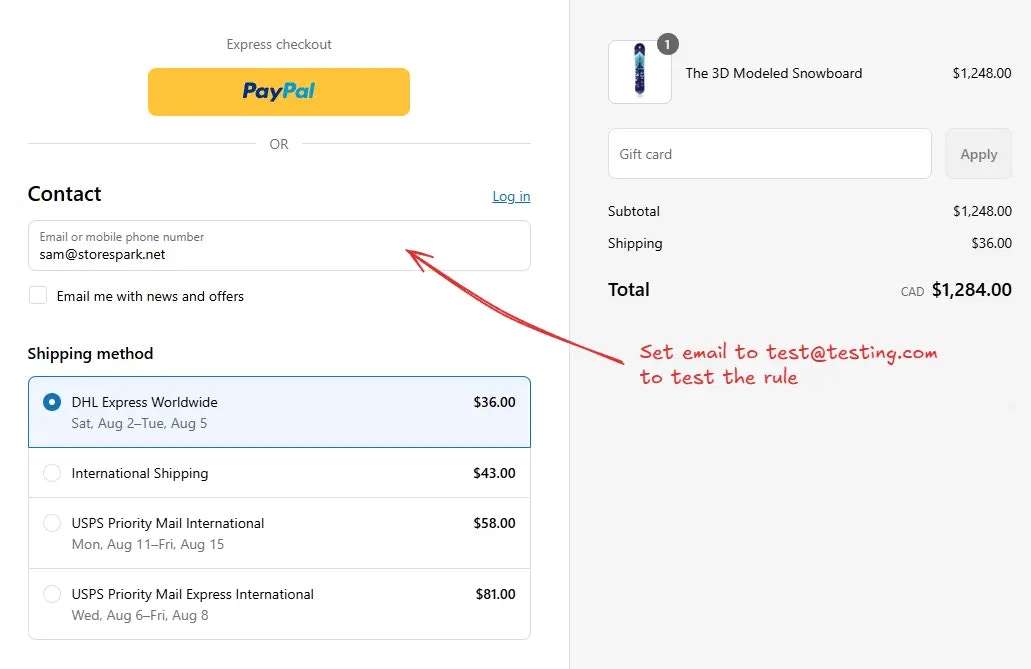
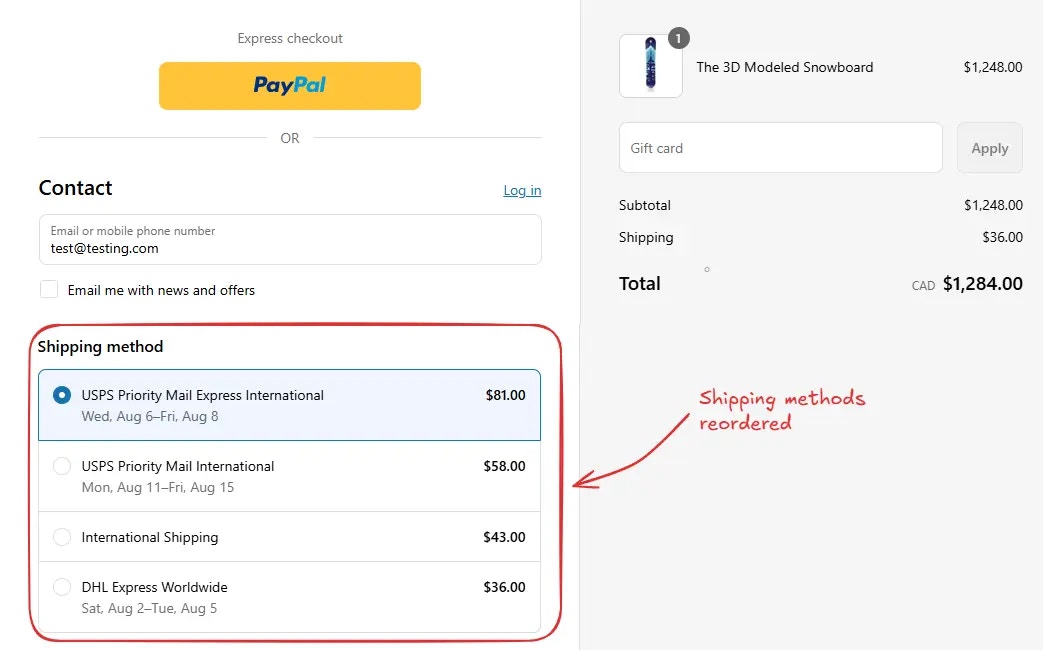
デフォルトの事前選択配送方法を設定する
ショッピファイではデフォルトで、最上部の配送方法が事前選択配送方法になります。このルールを使用すると、任意の配送方法を最上部に設定して、事前選択配送方法として変更できます。 例として 固定ランキング オプションを使用し、デフォルトにしたい配送方法のランクを 1 に設定します。「上記以外の配送方法はここに表示する」設定が 最後に表示 になっていることを確認してください。ルールを有効化
テストが完了したら、ルールを有効化して、実際の顧客のチェックアウトに変更を適用できます。有効化されたルールのみ、すべての顧客のチェックアウトを変更可能です。 サイドバーの ルール をクリックして、すべてのルールを表示します。有効化したいルールを選択し、有効化 ボタンをクリックしてルールを有効にします。